如何删除win10自带edg浏览器 win10edge怎么卸载
在win10系统里,系统是有自带edge浏览器的,有很多用户不是很喜欢使用这个浏览器,就会把edge浏览器给卸载了,但是用户在删除后却发现没有删除感觉还是存在该浏览器的,那么如何删除win10自带edg浏览器呢,下面小编给大家分享win10删除自带edg浏览器的方法。
解决方法:
方法一:通过powershell来卸载
1、按WIN+X 组合键打开移动中心,选择“windows power shell (管理员)”。
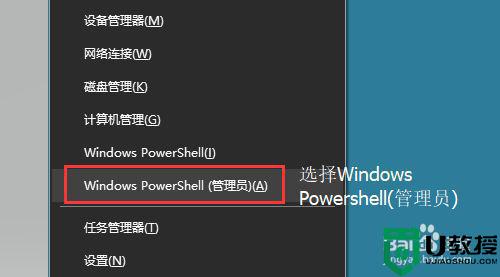
2、在打开的命令窗口中输入:get-appxpackage *edge* 并回车。
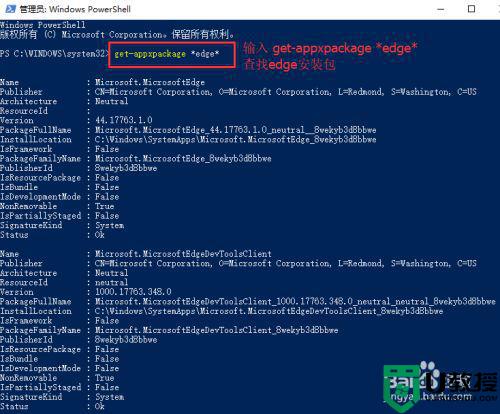
3、然后在下面出现的信息里面,找到 packagefullname,接着用鼠标选择后面的内容,回车一下复制(记住,在命令提示符里面当选择好内容好以后,回车等于复制操作)。
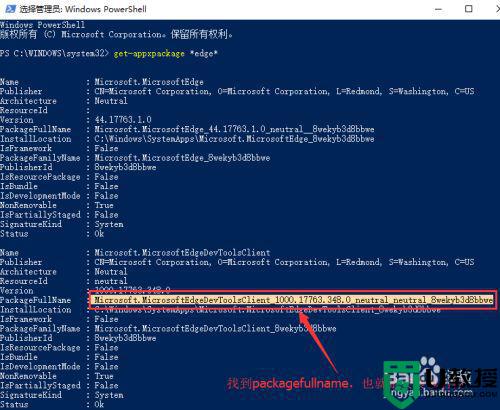
4、最后输入:Remove-appxpackage + 刚刚复制的内容,然后回车,等待系统卸载完成即可。
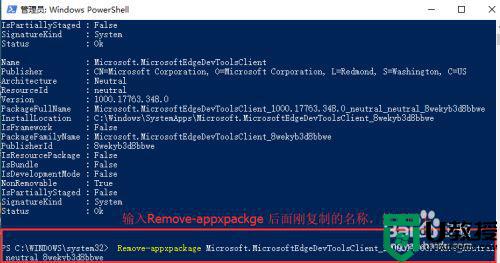
方法二:通过cmd命令提示符
1、首先单击开始菜单,在windows系统里面找到“命令提示符”,然后右键单击,选择“更多”,最后选择“以管理员身份运行”。
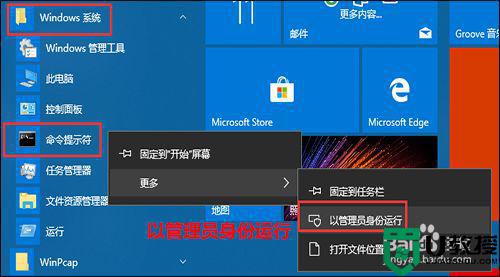
2、在弹出的命令提示符对话框中,输入以下代码:
PowerShell dir $env:LOCALAPPDATAPackages*edge*^|ren -newname MicrosoftEdge.old ; dir $env:windirSystemApps*edge*AppxManifest.xml ^|Add-AppxPackage -DisableDevelopmentMode -Register ;& mklink /J %PUBLIC%DesktopMicrosoftEdge.old %LOCALAPPDATA%PackagesMicrosoftEdge.old & pause
然后回车,直到出现“按任意键继续”,说明已经卸载成功。
如果没有卸载成功,可以关闭cmd,重启电脑后,重新卸载一遍。
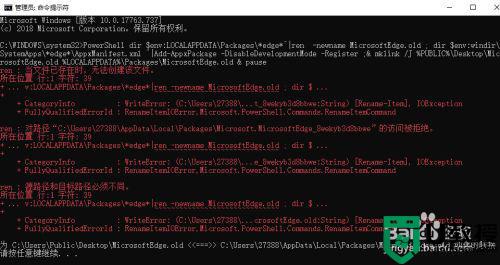
3、也可以通过切换到“administrator”超级管理员账户,通过以上1、2两个步骤进行卸载。
以上就是win10删除自带edg浏览器的方法,有不想使用系统自带的浏览器,可以按上面的方法来进行删除。

